PS如何快速导入图片?
溜溜自学 平面设计 2022-04-01 浏览:1108
大家好,我是小溜,PS如何快速导入图片?相信很多小伙伴在PS中导入图片的方法都是打开PS,之后在新建选项中找到导入图片的选项,其实这些步骤完全不用,下面小溜就给大家分享一种快速导入图片的方法,希望能帮助到大家。
想要更深入的了解“PS”可以点击免费试听溜溜自学网课程>>
工具/软件
电脑型号:联想(Lenovo)天逸510S; 系统版本:Windows7; 软件版本:PS CS6
方法/步骤
第1步
鼠标双击打开PS
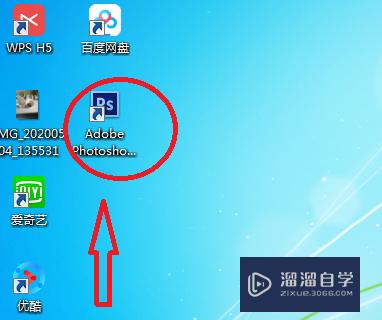
第2步
选择图片(保存于电脑中的图片,可以是桌面上的,也可以是磁盘文件夹中的)
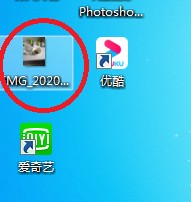
第3步
按住鼠标左键将图片拖入到PS页面当中

温馨提示
以上就是关于“PS如何快速导入图片?”全部内容了,小编已经全部分享给大家了,还不会的小伙伴们可要用心学习哦!虽然刚开始接触PS软件的时候会遇到很多不懂以及棘手的问题,但只要沉下心来先把基础打好,后续的学习过程就会顺利很多了。想要熟练的掌握现在赶紧打开自己的电脑进行实操吧!最后,希望以上的操作步骤对大家有所帮助。
相关文章
距结束 05 天 20 : 23 : 41
距结束 01 天 08 : 23 : 41
首页








